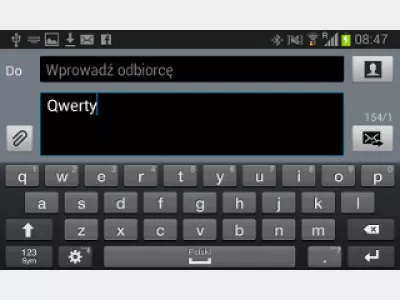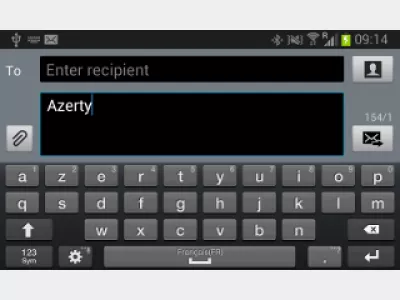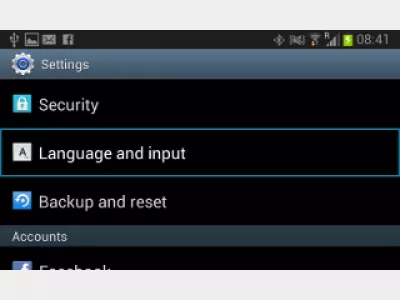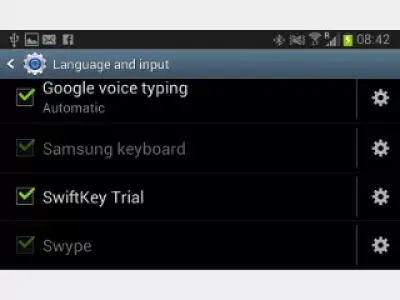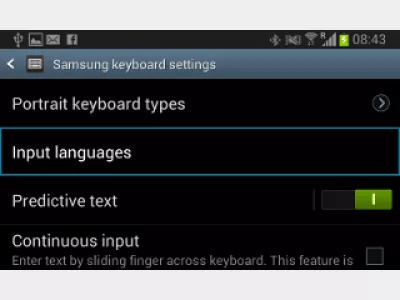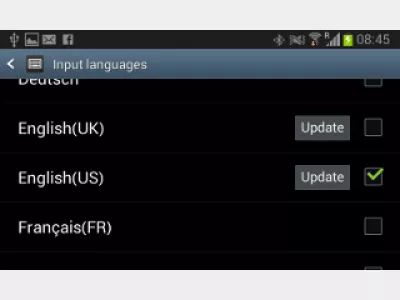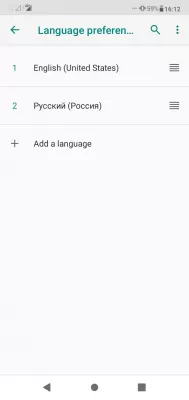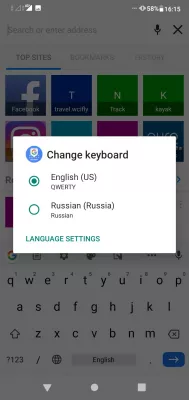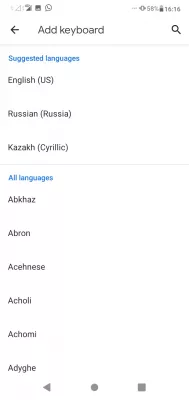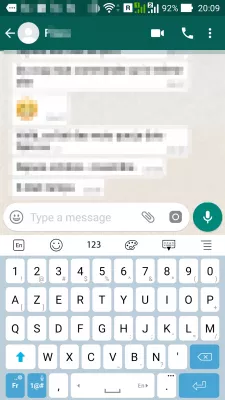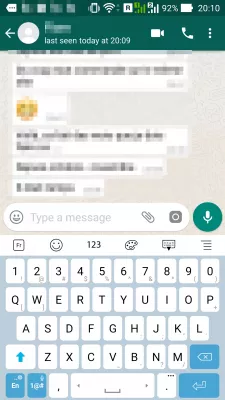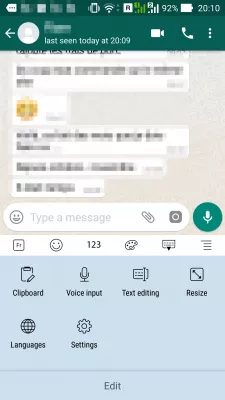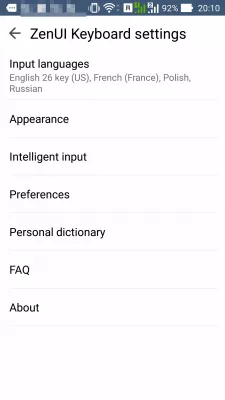Keisti įvesties kalbą Android
- Kaip pakeisti Android klaviatūros kalbą
- Kaip pakeisti klaviatūros kalbą Android telefone
- Kaip pakeisti Android klaviatūros kalbą
- Android išorinės klaviatūros perjungimo kalba
- Android pakeičia fizinės klaviatūros išdėstymą
- Pakeiskite QWERTY Bluetooth klaviatūrą AZERTY
- Nuorodos ir kreditai
- Vaizdai
- Kaip pridėti kalbą „Samsung“ klaviatūrai?
- Dažnai Užduodami Klausimai
Kaip pakeisti Android klaviatūros kalbą
Meniu nustatymuose> Kalba ir įvestis> klaviatūros parinktys pasirinkite įvesties kalbą, kurią norite naudoti klaviatūros įvesties ir Bluetooth klaviatūros įvesties.
Kaip pakeisti klaviatūros kalbą Android telefone
Kai gavau Nexus 7 Android plokštę [1], aš taip pat įsigijo Bluetooth klaviatūrą (Logitech K810 [2], kuri iki šiol atrodo puikus).
Tačiau, turiu šveicariško ir vokiško nešiojamojo kompiuterio, gavau JK Android plokštę, turi šveicarišką išmanųjį telefoną ir prancūzišką klaviatūrą atsiranda kai kurių klaviatūros įvesties problemų.
Jei esate tokioje pačioje situacijoje ir, pavyzdžiui, turite QWERTY klaviatūrą, bet norite rašyti AZERTY arba kirilicoje, galite lengvai pakeisti Android klaviatūrą.
Kaip pakeisti Android klaviatūros kalbą
Bandydami parašyti kokį nors tekstą (1 pav.) Ir pastebėti klaviatūroje esančius klavišus, tie, kuriuos norite rodyti ekrane, eik į savo nustatymus. Kalbos ir įvesties meniu (2 pav.) Pasirinkite Samsung klaviatūros parinktis (3 pav.), Kurioje galite pasirinkti įvesties kalbas (4 pav.).
Jei turite kitą išmaniųjų telefonų pavadinimą, meniu pavadinimas gali pasikeisti. Pvz., Asus telefonu ji vadinama ZenUI klaviatūra, pavadinta Asus mobiliųjų telefonų grafine vartotojo sąsaja.
Android išorinės klaviatūros perjungimo kalba
Jūs galite čia įvesti klaviatūros rinkinį, kurį norite naudoti (5 pav.), Nepriklausomai nuo jūsų fizinės klaviatūros.
Tiesiog pasirinkite norimą klaviatūrą, pabandykite kai kur įvesti kai kuriuos tekstus (6 pav.), Įsitikinkite, ar tai veikia, ir voila!
Android pakeičia fizinės klaviatūros išdėstymą
Jei naudojate išorinę klaviatūrą, pavyzdžiui, nusipirkote kitoje šalyje ir norite, kad klaviatūra įvesti į smartfoną skirtingomis raidėmis, nei klaviatūra, tai yra būdas pakeisti Android įrenginio klaviatūros išdėstymą.
Todėl galite naudoti bet kurią Android klaviatūrą, kad įvestumėte bet kokią kalbą, net ir tą, kuri nėra planuojama naudoti klaviatūroje.
Pakeiskite QWERTY Bluetooth klaviatūrą AZERTY
Norėdami perjungti iš QWERTY į AZERTY klaviatūrą, paprasčiausiai atlikite anksčiau pateiktus veiksmus, kad pridėtumėte naują klaviatūros išdėstymą, arba pakeiskite numatytąjį.
Po to, kai įvesite tekstą bet kurioje Android programoje, tiesiog palieskite kalbos piktogramą, kuri gali būti ISO standarto kalbos kodas, sudarytas iš dviejų raidžių, pvz., EN anglų kalba, o FR - prancūzų kalba arba maža pasaulio piktograma.
Įvedus šią piktogramą, klaviatūros įvesties išdėstymas bus pakeistas į kitą klaviatūros parinkčių meniu pasirinktą maketą, kaip nurodyta anksčiau.
Nuorodos ir kreditai
Nexus 7 - Google - www.google.ltLogitech Bluetooth apšviesta klaviatūra K810 - www.logitech.com
Vaizdai
1 pav. Android rašo pranešimą su klaidinga klaviatūra. Android įveda pranešimą su klaidinga klaviatūra,
Fig2: Android kalbos nustatymų meniu Android kalbos nustatymų meniu,
Fig3: Android Samsung klaviatūros meniu Android Samsung klaviatūros meniu,
Fig4: Android įvesties kalbos nustatymai Android įvesties kalbos nustatymai,
5 pav. Android keisti įvesties kalbos nustatymus Android keisti įvesties kalbos nustatymus,
Fig6: Android rašo pranešimą su tinkama klaviatūra. Android rašo pranešimą su tinkamu klaviatūros rinkiniu.
Kaip pridėti kalbą „Samsung“ klaviatūrai?
Tai labai paprasta pridėti „Android“ „Samsung“ klaviatūros kalbą ir yra du būdai tęsti.
Pirmas būdas pridėti kalbą prie „Samsung“ klaviatūros yra eiti į telefono nustatymus> sistema> kalbos ir įvestis> kalbos> pridėti kalbą. Čia yra klaviatūros pakeitimų „Android“ pakeitimai.
Čia paprasta pasirinkti kalbas, kurias norite pridėti prie „Android“ „Samsung“ klaviatūros, kad ji būtų prieinama kitą kartą, kai įvesite pranešimą bet kurioje programoje, galite naudoti „Globe“ piktogramą, kad atliktumėte „Android“ jungiklio klaviatūros įvesties kalbą.
Kaip pridėti „Samsung“ klaviatūros kalbą „Samsung Australia“ svetainėjeAntroji galimybė pridėti kalbą prie „Samsung“ klaviatūros yra prieinama, kai rašote pranešimą bet kurioje programoje ir klaviatūra yra matoma.
Ilgas bakstelėkite ant pasaulio pasaulio piktogramos, kuri yra kalbos pasirinkimo piktograma, kad būtų rodomas naujas meniu.
Šiame meniu galėsite keisti kalbą, kuri šiuo metu naudojama įvedimui, arba įtraukti kalbą į „Android“ „Samsung“ klaviatūrą, įvesdami kalbos nustatymų mygtuką.
Kalbos nustatymų pasirinkimo meniu bakstelėkite Pridėti klaviatūrą, kad pasirinktumėte, kurią kalbą pridėti prie „Samsung“ klaviatūros, ir paprasčiausiai naudokite jį po to, kad įvestumėte bet kurį pranešimą į vieną iš įdiegtų programų, bakstelėdami ant pasaulio piktogramos, kad atliktumėte „Android“ jungiklio klaviatūros įvestį kalba.
Dažnai Užduodami Klausimai
- Kaip pakeisti kalbą „Android“ klaviatūroje?
- Yra keli veiksmingi būdai. Pvz., Eikite į nustatymus. Meniu „Kalbos ir įvesties“ pasirinkite Klaviatūros parinktys, kuriose galite pasirinkti įvesties kalbas. Arba naudokite „Globe“ piktogramą klaviatūros ekrane.
- Kaip pridėti kalbą prie „Android“ klaviatūros?
- Atidarykite „Settings“ programą savo „Android“ įrenginyje. Slinkite žemyn ir bakstelėkite „System“ arba „System & Device“, atsižvelgiant į jūsų įrenginio sąsają. Ieškokite parinkties „Kalbos ir įvesties“ arba „Kalbos ir įvesties“ ir bakstelėkite ją. Skyriuje „Klaviatūros ir įvesties metodai“ bakstelėkite „Virtuali klaviatūra“ arba „Ekrano klaviatūra“. Ieškokite klaviatūros, kurią šiuo metu naudojate, ir bakstelėkite ją. Norėdami pasiekti klaviatūros kalbos nustatymus, bakstelėkite „Kalbos“ arba „Kalbos nuostatos“. Ieškokite parinkties „pridėti kalbą“ arba „pridėti įvesties kalbas“ ir bakstelėkite ją.
- Ar yra kokių nors trečiųjų šalių programų, skirtų „Android“ klaviatūros kalbai?
- Taip, „Android“ yra keletas trečiųjų šalių klaviatūros programų, palaikančių kelias kalbas. Kai kurios populiarios parinktys yra „Gboard“ („Google“ klaviatūra), „SwiftKey“, „Fleksy“ ir „Touchpal“ klaviatūra. Šios programos dažnai siūlo pažangias funkcijas, tokias kaip prognozė
- Kokius trikčių šalinimo veiksmus galima atlikti, jei MDNSD procesas priverčia „Facebook“ nereaguoti „Android“?
- Sprendimai apima „Facebook“ programos stotelę, išvalyti savo talpyklą, patikrinti programų atnaujinimus arba iš naujo nustatyti programų nuostatas.

Michel Pinson yra kelionių entuziastų ir turinio kūrėjas. Susikerdamas aistrai švietimui ir tyrinėjimui, jis yra skirtas dalintis žiniomis ir įkvėpti kitus žavėdamasi edukaciniu turiniu. Suartinant pasaulį suteikiant įgalinant asmenis, turinčius pasaulinės patirties, ir klaidžiojimo jausmą.